
- Автоматизация
- Антропология
- Археология
- Архитектура
- Биология
- Ботаника
- Бухгалтерия
- Военная наука
- Генетика
- География
- Геология
- Демография
- Деревообработка
- Журналистика
- Зоология
- Изобретательство
- Информатика
- Искусство
- История
- Кинематография
- Компьютеризация
- Косметика
- Кулинария
- Культура
- Лексикология
- Лингвистика
- Литература
- Логика
- Маркетинг
- Математика
- Материаловедение
- Медицина
- Менеджмент
- Металлургия
- Метрология
- Механика
- Музыка
- Науковедение
- Образование
- Охрана Труда
- Педагогика
- Полиграфия
- Политология
- Право
- Предпринимательство
- Приборостроение
- Программирование
- Производство
- Промышленность
- Психология
- Радиосвязь
- Религия
- Риторика
- Социология
- Спорт
- Стандартизация
- Статистика
- Строительство
- Технологии
- Торговля
- Транспорт
- Фармакология
- Физика
- Физиология
- Философия
- Финансы
- Химия
- Хозяйство
- Черчение
- Экология
- Экономика
- Электроника
- Электротехника
- Энергетика
Источники (информационные ресурсы)
Источники (информационные ресурсы)
Теоретические сведения
Настольной издательской системой (англ. DescTop Publishing, DTP) называют комплекс программных и технических средств, использующий профессионально ориентированные персональные компьютеры и предназначенный для подготовки, редактирования, верстки и макетирования различных печатных изданий: книг, журналов, буклетов, газет, рекламы и т.п.
Подготовка печатного издания — комплексный процесс, который включает в себя следующие этапы.
1. Предварительная настройка текстового редактора (работа с параметрами разметки страницы).
2. Набор текста.
3. Форматирование и корректирование (правка) текста. Задачи форматирования заключаются в выравнивании текста, установки нужного размера и начертания шрифта, расстановки переносов и т.д. Данные процессы могут быть выполнены в текстовом редакторе, например Microsoft Word (если объем работы значителен) или (если речь идет о незначительных исправлениях) в программе верстки страниц. Кроме того, у текстовых редакторов есть более мощные средства по проверке орфографии и грамматики, которых нет в издательских системах.
4. Подготовка иллюстраций.
5. Разработка дизайна всего издания (макетирование). Макет — это набор правил, согласно которым располагаются элементы страницы.
Задача верстки состоит в правильном размещении на странице (полосе) текста, изображений, логотипов и т.п., а также соблюдении всех требований правил верстки, которые направлены на логическую завершенность всех элементов издания, из чего складывается удобочитаемость. Главная цель, преследуемая при подготовке к верстке, — создание такого макета, с помощью которого книга получится понятной и удобной для чтения.
Верстка должна отвечать определенным композиционным, гигиеническим и стилевым требованиям.
Композиционные требования обеспечивают единство технической и информационной совместимости — соподчиненность компонентов, постоянство форматов страниц. Все части текста, набранные другим кеглем (размер высоты буквы) или по иным правилам (заголовки, дополнительные тексты, сноски, формулы, таблицы), а также иллюстрации с подписями должны быть приведены с помощью отбивок к высоте, кратной кеглю основного текста.
Гигиенические требования направлены на обеспечение удобочитаемости текста с целью предупреждения отрицательного воздействия процесса чтения на здоровье (зрение) людей: шрифтовое оформление, интерлиньяж (междустрочный пробел), размеры полей и пр.
Требование единства стиля придает изданию художественную завершенность: единообразие структурных элементов, основного и дополнительного текстов, иллюстраций и подписей к ним.
Верстка является не только сборочным процессом, но и оказывает существенное влияние на создание определенной формы издания. Поэтому стиль оформления, наряду с текстом и иллюстрациями, следует рассматривать в качестве исходного компонента верстки.
При верстке журналов и газет требования к монтажу печатных полос отличаются, исходя из предназначения печатного издания. При верстке журналов, газет и другой прессы текст верстается в одну, в две, три и более колонок. Текст для книг чаще всего верстается в одну колонку.
Исходя из функций верстки, она должна отвечать строгим требованиям дизайна и обеспечивать:
- композиционную структуру издания. Верстка структурно и композиционно определяет, какие компоненты текста или иллюстраций являются главными, а какие второстепенными. С помощью верстки необходимо создать максимально удобное в пользовании издание;
- компактное расположение материалов на странице и максимальное использование полезной площади бумаги;
- эстетический, привлекательный и выразительный внешний вид будущего печатного издания. Верстка должна обеспечить пропорциональное отображение элементов на странице, подчеркнуть их графическое единство, чтобы изделие полиграфической промышленности воспринималось как одно целое, органично и четко разделялось на блоки, удобные для чтения и восприятия человеческим глазом.
Примерами средств программного обеспечения настольно-издательских систем являются продукты корпорации Adobe (PageMaker, FrameMaker, InDesign), QuarkXPress, Corel Ventura Publisher, TeX. Считается, что у каждой из них своя специализация. Например, FrameMaker, Ventura Publisher, ТеХ больше ориентированы на автоматизацию оформления сложных структур текста, нередко насыщенного таблицами, формулами, ссылками, в то время как PageMaker, InDesign и QuarkXPress рассчитаны на работу с иллюстрациями, т.е. используются в рекламной, журнальной, книжной верстке. Также к настольно-издательским системам можно отнести программу Microsoft Office Publisher, работа с которой будет рассмотрена в настоящем издании.
Несмотря на то что текстовый редактор Microsoft Word способен выполнить значительное число функций DTP-систем, верстка в нем считается непрофессиональной. Однако именно в нем будет работать пользователь, оформляя, например, реферат, курсовую работу или дипломный проект.
Следует отметить, что на сегодняшний день не существует государственных нормативных документов, которые бы специально регулировали оформление дипломной или любой другой письменной студенческой работы. Стандарт ГОСТ 7.32-2001 «Отчет о научно-исследовательской работе. Структура и правила оформления» распространяется на отчеты о фундаментальных, поисковых, прикладных научно-исследовательских работах (НИР) по всем областям науки и техники, выполняемых научно-исследовательскими, проектными, конструкторскими организациями, высшими учебными заведениями, научно-производственными и производственными объединениями, промышленными предприятиями, акционерными обществами и другими организациями.
По сложившейся практике, дипломная работа рассматривается как научно- исследовательская работа. В этом качестве, оформление дипломной работы подпадает под действие ГОСТ 7.32-2001 «Отчет о научно-исследовательской работе. Структура и правила оформления». Вместе с тем ГОСТ 7.32-2001 не распространяется на отчеты о научно-исследовательской работе гуманитарного профиля, к которому относятся все рефераты, курсовые и дипломы системы бизнес- образования, психологии, социологии и т.п. Однако другого, более подходящего ГОСТа по оформлению не существует, поэтому при оформлении курсовой работы (реферата, дипломной работы) необходимо ориентироваться на этот ГОСТ.
Кратко перечислим основные требования к текстовым документам согласно ГОСТ 7.32-2001.
1. Текст печатается на одной стороне листа белой бумаги формата А4 через полтора интервала. Цвет шрифта — черный. Размер шрифта (кегль) — не менее 12. Обычная практика — кегль 14. ГОСТ не определяет тип шрифта, но обычно — Times New Roman.
2. Размеры полей: правое — не менее 10 мм, верхнее и нижнее — не менее 20 мм, левое — не менее 30 мм.
3. Заголовки структурных элементов работы располагают в середине строки без точки в конце и печатают заглавными буквами без подчеркивания. Каждый структурный элемент следует начинать с новой страницы.
4. На все рисунки в тексте должны быть даны ссылки. Рисунки должны располагаться непосредственно после текста, в котором они упоминаются впервые, или на следующей странице.
5. На все таблицы в тексте должны быть ссылки. Таблица должна располагаться непосредственно после текста, в котором она упоминается впервые, или на следующей странице.
6. Формулы и уравнения следует выделять из текста в отдельную строку. Над и под каждой формулой или уравнением нужно оставить по пустой строке.
7. Перед каждым перечислением следует ставить дефис или, при необходимости ссылки в тексте на одно из перечислений, строчную букву (за исключением е, з, й, о, ч, ь, ы, ъ).
8. Источники в списке литературы располагать в алфавитном порядке. При этом независимо от алфавитного порядка впереди обычно идут нормативные акты.
На практике изготовление полиграфической продукции средствами Microsoft Word либо функционально недостаточно с точки зрения требований полиграфии, либо недостаточно удобно с точки зрения производительной работы. С другой стороны, настольные издательские системы отличаются пониженными функциональными возможностями по автоматизации ввода и редактирования текста. Компромисс состоит в том, что документы проходят предварительную обработку в текстовом редакторе, а затем обрабатываются в DTP-системах.
Таким образом, будет логично сначала познакомиться с возможностями современного текстового редактора Microsoft Word, который входит в состав офисной программы Microsoft Office 2010, а затем приступить к рассмотрению функций программы Microsoft Publisher 2010, также входящей в данный пакет.
Поскольку в задачи настоящего издания не входит описание назначения всех команд меню и выполняемых с их помощью функций Microsoft Word, то мы познакомимся в основном с созданием, организацией и основными способами преобразования (верстки) текста.
Для того чтобы открыть текстовый редактор Microsoft Word, следует выполнить команду Пуск/Все программы/Microsoft Office. Внешний вид редактора представлен на рис.1
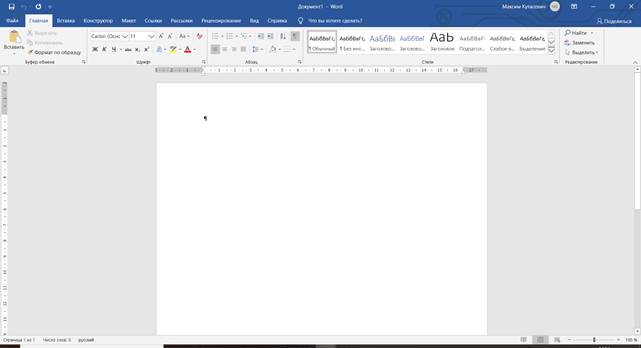
Рис. 1 Главное окно программы Microsoft Word
Лента инструментов, расположенная в верхней части окна редактора, позволяет получить доступ к пунктам меню и командам, расположенным в них. Большую часть окна составляет белый лист, на котором будет располагаться текст документов. Внизу располагается Строка состояния, в которой отображается информация о количестве слов в документе, номер текущей страницы и т.д. Улучшить восприятие внешнего вида документа позволяет установка границ, которая выполняется командой Файл/Параметры/Дополнительно/Показы- вать границы текста. Подобная ситуация показана на рис. 2.
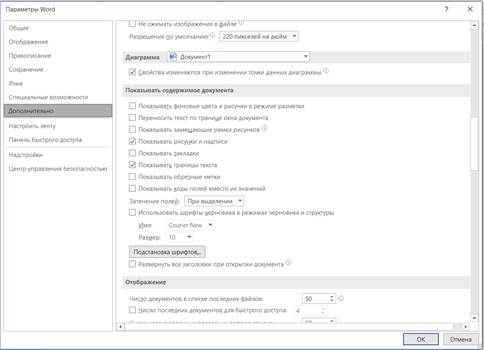
Рис. 2 Установка границ текста
Большинство команд, связанных с внешним видом страницы документа, расположены в меню Разметка страницы. Имеется возможность изменить величину полей, ориентацию страницы, а также поменять размер, цвет, границы и т.д. Для того чтобы выполнить просмотр документа перед печатью, следует нажать кнопку Просмотр и печать на панели быстрого доступа, расположенной над Лентой.
Обязательным этапом промежуточной и окончательной стадий работы с документом является процесс сохранения. Нажатие кнопки Сохранить на панели быстрого доступа приведет к появлению окна Сохранение документа. Альтернативная команда — Файл/Сохранить. Достаточно написать имя файла и выбрать папку, в которую пользователь хочет сохранить документ (по умолчанию предлагается папка Документы).
Следующие возможности Microsoft Word позволяют профессионально оформить документы, затрачивая минимум времени:
1. Создание титульной страницы.
2. Вставка экспресс-блоков.
3. Вставка графических объектов SmartArt.
4. Применение экспресс-стилей.
5. Выбор темы документа.
Создание титульной страницы можно осуществить командой Встав- ка/Титульная страница. В появившемся окне (рис. 3) достаточно навести указатель мыши на нужный титульный лист и осуществить его выбор щелчком.
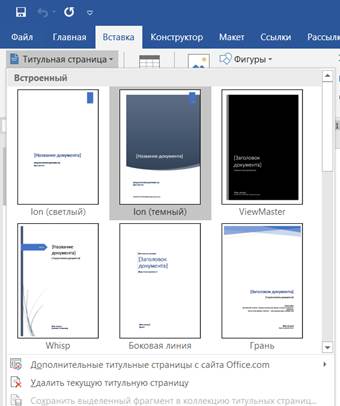
Рис. 3 Создание титульной страницы
Далее можно отредактировать титульный лист, вставив логотип своей организации, выбрав цветовую схему, написав нужную аннотацию и т.д.
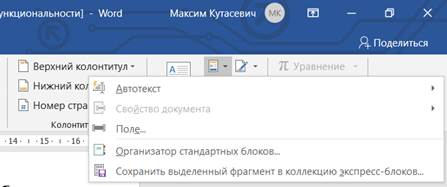
Рис.4 Организатор стандартных блоков
Организатор стандартных блоков содержит коллекцию нижних и верхних колонтитулов, титульных страниц, таблиц, формул, номера страниц и т.д.
Колонтитулом (от франц. colonne — столбец и лат. titulus — надпись, заголовок) называются заголовочные данные, помещаемые над или под текстом каждой страницы. С помощью колонтитулов можно усилить единство всей публикации.
Колонцифры (номера страниц) обычно помещаются на одну строку с колонтитулом вверху страницы или в строку нижнего колонтитула. В качестве колонцифры чаще всего используют арабские цифры.
Вставка графических объектов SmartArt позволит осуществить создание графиков, диаграмм, отражающих данные в документе. Выполним команду Вставка/SmartArt. Появится окно, представленное на рис. 5.
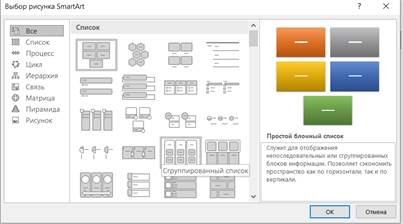
Рис. 5 Вставка объектов SmartArt
Различные базовые стили помогут создать именно тот график или диаграмму, которые необходимы в текущем документе. Выбрав тот или иной элемент, пользователь получит подсказку о его назначении. Например, выбрав диаграмму Простой цикл (рис. 6), добавим ее в документ, нажав на кнопку ОК.
Далее следует ввести нужную информацию в поля, обозначенные словом Текст. Результат представлен на рис.7.
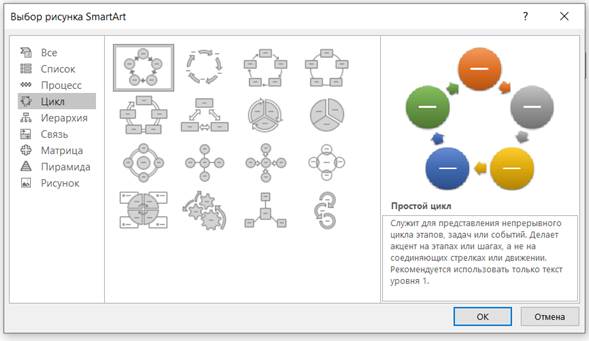
Рис. 6. Выбор диаграммы Простой цикл
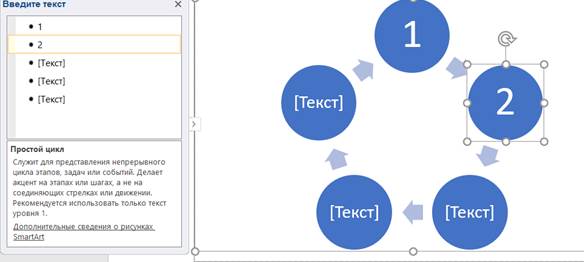
Рис. 7 Заполненные поля диаграммы
Применение экспресс-стилей.
Стили представляют собой наборы команд форматирования. При создании стиля пользователь указывает значения отдельных параметров форматирования, которые должны быть включены в создаваемый стиль, для последующего применения всех этих параметров совместно посредством выбора имени этого стиля. Стили определяют форматирование символов, текстовых фрагментов, абзацев, строк таблиц или уровней структуры документа.
Галерея экспресс-стилей Microsoft Word позволяет просматривать набор стилей перед выбором одного из них. Подведя указатель мыши к одному из стилей, пользователь имеет возможность увидеть, как будет выглядеть, например, абзац документа. Подобная ситуация представлена на рис. 8.

Рис. 8 Выбор стиля в Галерее стилей
Если пользователя не устраивают параметры стиля, то он может их изменить. В окне Галерея экспресс-стилей выберем стиль Обычный, а затем пункт Применить стили.
Нажатие кнопки Изменить приведет к появлению окна Изменение стиля, представленного на рис. 9. Далее, нажав кнопку Формат в левом нижнем углу окна, можно настроить размер и начертание шрифта, параметры абзаца, нумерацию и т.д.
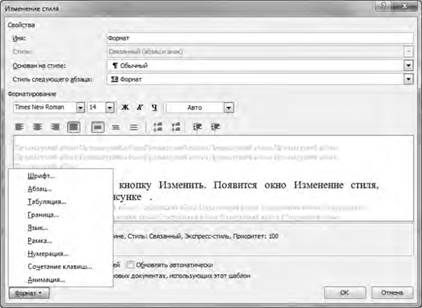
Рис. 9 Внешний вид окна Изменение стиля
В итоге, создав свой собственный стиль, можно применять его в текущем документе или в других документах.
|
|
|
© helpiks.su При использовании или копировании материалов прямая ссылка на сайт обязательна.
|